Cách đăng nhập tài khoản Microsoft trên máy tính cực đơn giản – Thegioididong.com
Deprecated: trim(): Passing null to parameter #1 ($string) of type string is deprecated in /home/caocap/public_html/wp-content/plugins/fixed-toc/frontend/html/class-dom.php on line 98
Nếu bạn muốn tìm hiểu cách lưu trữ, đồng bộ và bảo vệ dữ liệu trên laptop để tránh bị mất cắp, hãy thử ngay cách đơn giản là đăng nhập vào tài khoản Microsoft trên máy tính. Cùng mình tìm hiểu làm sao để thực hiện qua phần hướng dẫn chi tiết và dễ hiểu dưới đây ngay nhé!
1. Cách đăng nhập tài khoản Microsoft trên máy tính
Bước 1: Nhấn vào biểu tượng Windows > Chọn Settings.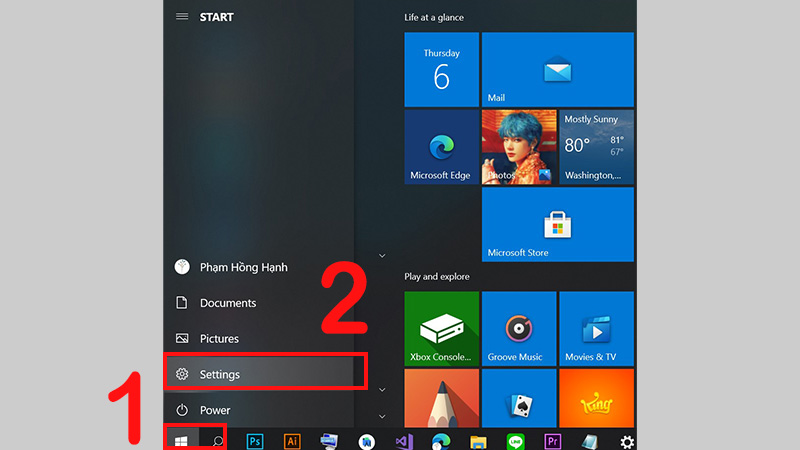 Nhấn biểu tượng Windows để chọn Settings
Nhấn biểu tượng Windows để chọn Settings
Bước 2: Chọn Account.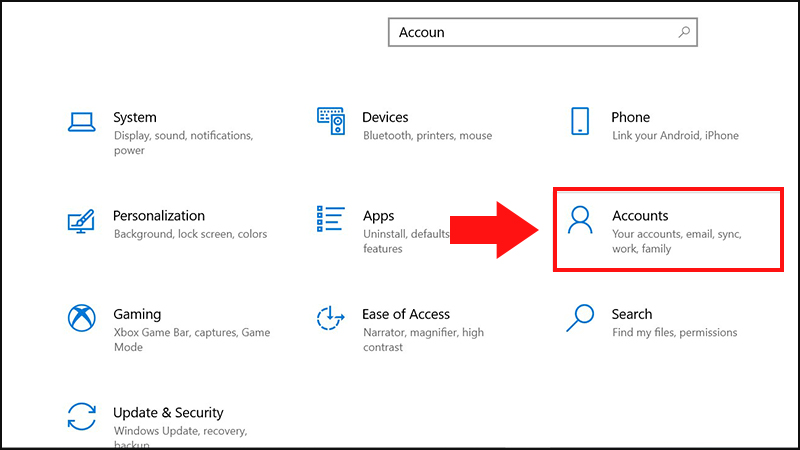 Hình chọn Account
Hình chọn Account
Bước 3: Nhấn Sign in with a Microsoft account instead > Nhập email, số điện thoại hoặc Skype > Chọn Next.
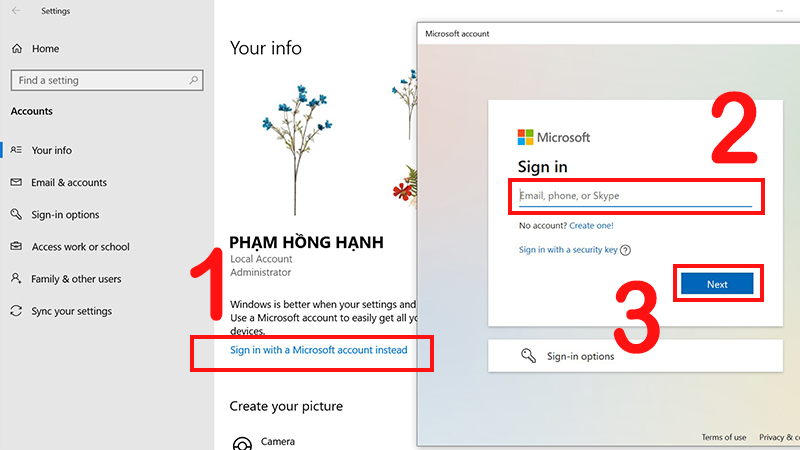 Nhấn Sign in with a Microsoft account instead, nhập email, số điện thoại hoặc Skype và chọn Next
Nhấn Sign in with a Microsoft account instead, nhập email, số điện thoại hoặc Skype và chọn Next
Bước 4: Nhập mật khẩu > Chọn Sign in.
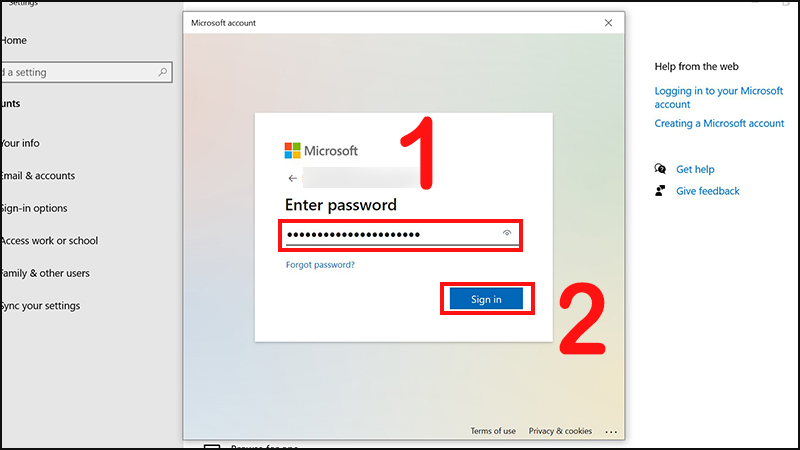 Nhập mật khẩu và chọn Sign in
Nhập mật khẩu và chọn Sign in
2. Cách đăng nhập tài khoản Microsoft bằng trình duyệt web
Bước 1: Truy cập vào trang chủ Microsoft.
Bước 2: Nhấn biểu tượng đăng nhập bên trên góc phải.
 Nhấn biểu tượng đăng nhập bên trên góc phải
Nhấn biểu tượng đăng nhập bên trên góc phải
Bước 3: Nhập tên tài khoản > Chọn Tiếp theo.
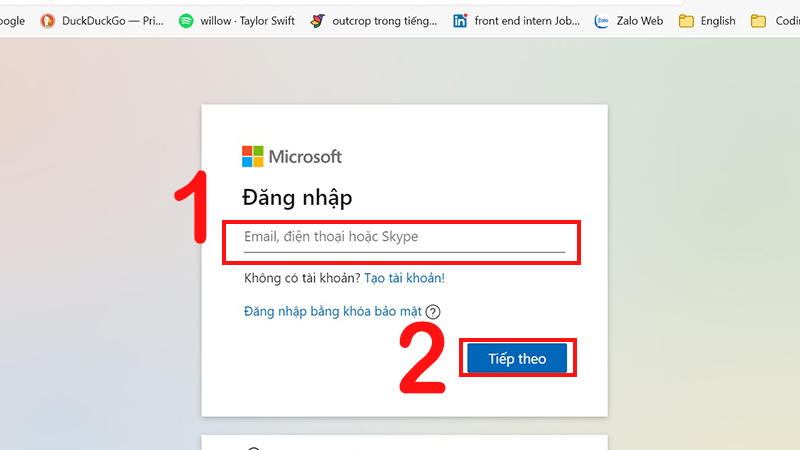 Nhập tên tài khoản, chọn Tiếp theo
Nhập tên tài khoản, chọn Tiếp theo
Bước 4: Nhập mật khẩu > Chọn Đăng nhập.
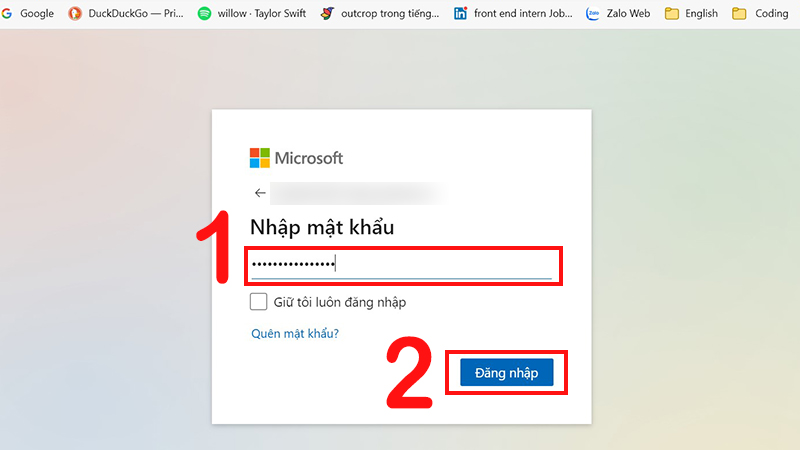 Nhập mật khẩu và chọn Đăng nhập
Nhập mật khẩu và chọn Đăng nhập
3. Cách đăng nhập tài khoản Microsoft bằng Microsoft Store
Bước 1: Nhấn vào biểu tượng tìm kiếm trên thanh Taskbar > Gõ “Microsoft Store” trên thanh tìm kiếm > Nhấn Open.
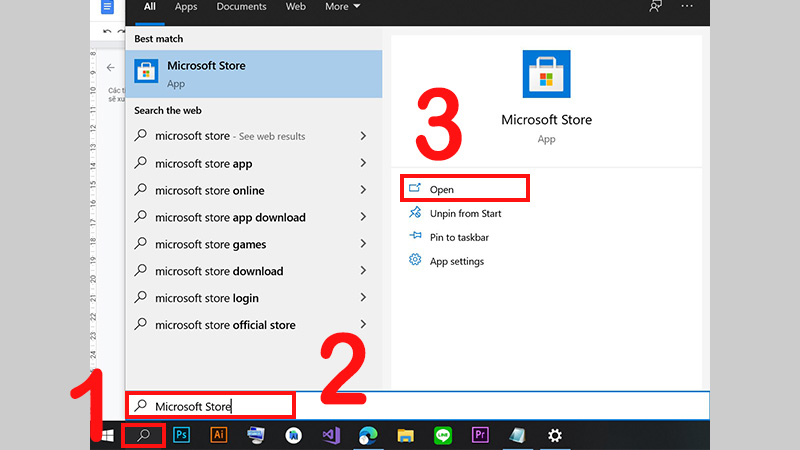 Gõ “Microsoft Store” trên thanh tìm kiếm và nhấn Open
Gõ “Microsoft Store” trên thanh tìm kiếm và nhấn Open
Bước 2: Chọn biểu tượng đăng nhập > Bấm vào Sign in.
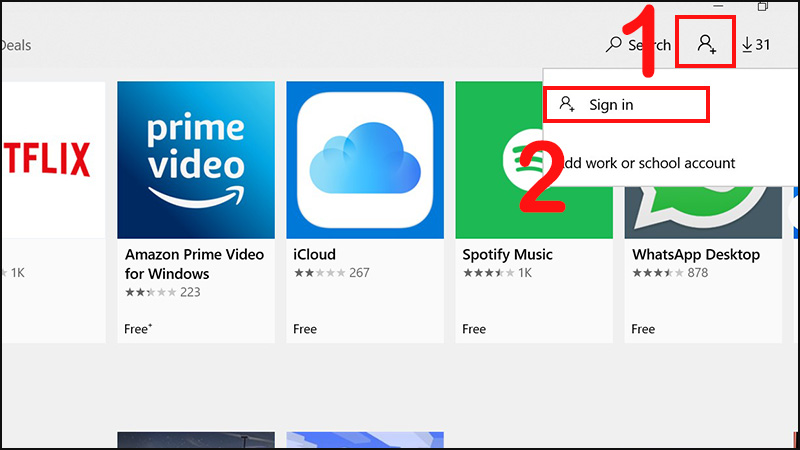 Chọn biểu tượng đăng nhập và nhấn Sign in
Chọn biểu tượng đăng nhập và nhấn Sign in
Bước 3: Chọn Microsoft account > Nhấn Continue.
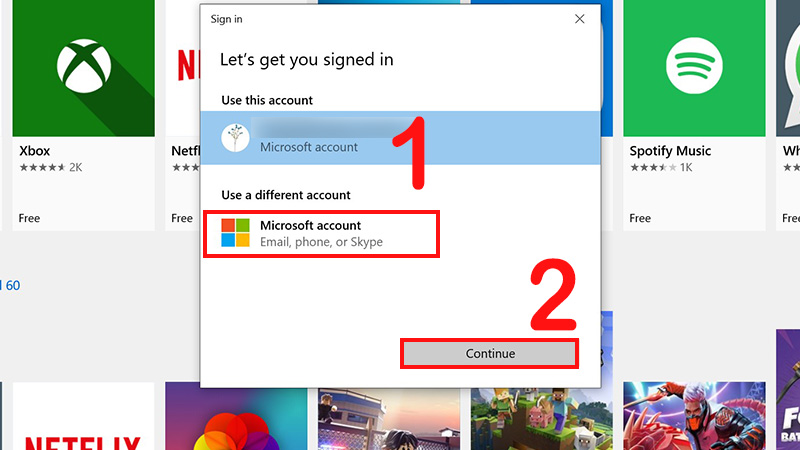 Chọn Microsoft account và nhấn Continue
Chọn Microsoft account và nhấn Continue
Bước 4: Nhập Email, số điện thoại hoặc Skype > Nhấn Next.
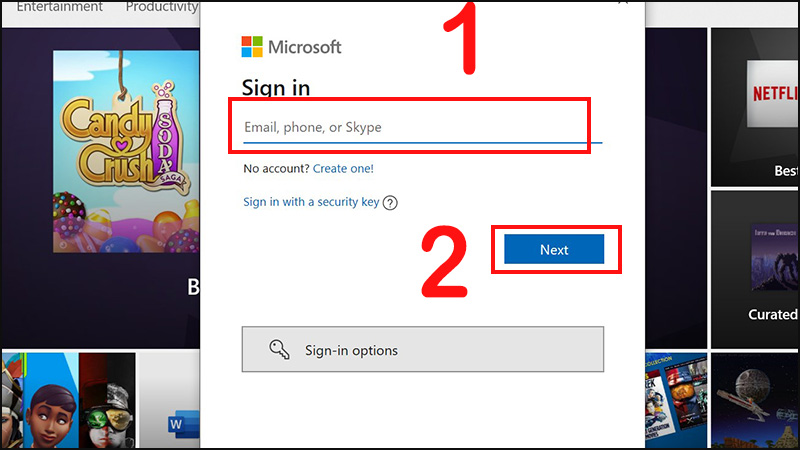 Nhập Email, số điện thoại hoặc Skype và nhấn Next
Nhập Email, số điện thoại hoặc Skype và nhấn Next
Bước 5: Nhập mật khẩu > Chọn Sign in.
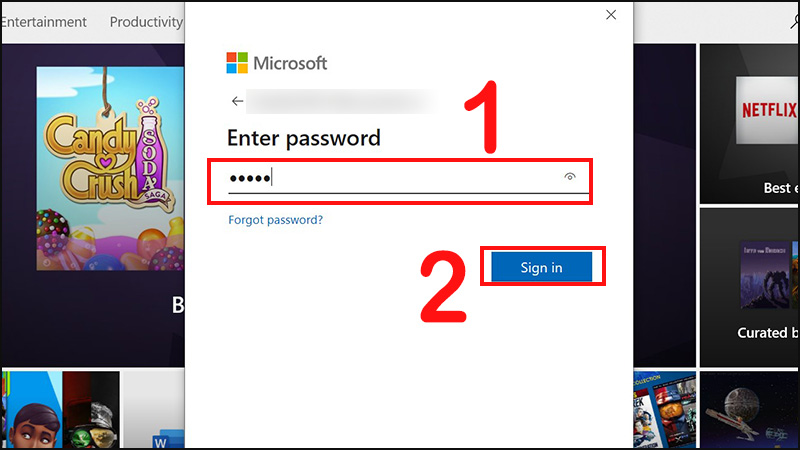 Nhập mật khẩu và chọn Sign in
Nhập mật khẩu và chọn Sign in
Một số mẫu laptop giúp bạn làm khối việc văn phòng nhanh chóng hơn:
Phần hướng dẫn đăng nhập vào tài khoản Microsoft trên máy tính đã xong, chúng mình hy vọng bài này hữu ích với bạn. Đừng ngần ngại để lại phần bình luận và ý kiến của bạn nhé! Cảm ơn đã theo dõi và chúc bạn thành công!
- Share CrocoBlock key trọn đời Download Crocoblock Free
- Cung cấp tài khoản nghe nhạc đỉnh cao Tidal Hifi – chất lượng âm thanh Master cho anh em mê nhạc.
- Tài khoản facebook bị khóa như thế nào ? Khóa trong bao lâu ?
- Đăng ký sim chính chủ Viettel qua tin nhắn SMS
- Đánh Giá/ Review LG V10 Xách Tay Hàn Quốc &34 Nhị Quái &34
- Cách Lên Đồ, Bảng Bổ Trợ Darius Mùa 7, Darius Mùa 9
- Danh Sách Forum Đặt Backlink Dofollow 2020, List Danh Sách Diễn Đàn Đi Backlink Dofollow 2020
Bài viết cùng chủ đề:
-
Top 60 hình nền siêu xe Lamborghini đẹp nhìn là mê ngay
-
5 cách siêu dễ thêm phụ đề, caption vào video – QuanTriMang.com
-
Fix: Steam Must be Running to Play this Game – Appuals.com
-
WWE là gì? WWE là đánh thật hay giả? Những điều cần biết về WWE
-
(Check list từng bước) Kiếm tiền với bán áo thun Teespring cho người mới
-
Hướng Dẫn Cách Lắp Card Màn Hình Rời Cho Máy Tính Từ A – Z – 10NAMROG
-
Vì sao “thanh xuân như một tách trà” lại trở thành hot trend?
-
Thang Điểm trong Tiếng Anh là gì: Định Nghĩa, Ví Dụ Anh Việt
-
Máy rửa mặt Foreo Luna Mini 2 có tốt không? Giá bao nhiêu? Mua ở đâu?
-
Top 11 cách hack like facebook trên điện thoại Android, Iphone hiệu quả nhất » Compa Marketing
-
Hướng dẫn sử dụng sketchup, giáo trình, tài liệu tự học SketchUp
-
Chơi game ẩn trên Google – QuanTriMang.com
-
Mã GTA bất tử, bản vice city, 3, 4, 5
-
Gợi ý 8 phần mềm hiện file ẩn trong USB miễn phí tốt nhất – Fptshop.com.vn
-
Tải ảnh từ iCloud về iPhone bằng 3 cách đơn giản – Fptshop.com.vn
-
Top 100 Pokemon mạnh nhất từ trước đến nay mọi thế hệ – nShop – Game Store powered by NintendoVN





